
工学部生に告ぐ! デジタイザを活用せよ.
あっ,そのグラフ,数値データとして欲しいのだけど...という場面ありませんか?せっかく集めた情報,眺めているだけではもったいない.様々なグラフを自分のPCに数値として取り込めば,そのデータを用いた独自のシミュレーションを行うことができます.すると,そこから新しいオリジナルの考察が導き出されるかもしれません.
Excelデータとして存在していれば扱いやすいのだけど,多くの場合,PDFで配布されていたりします.そこで,登場するのがデジタイザです.
1.ダウンロード&起動
Plot Digitizer 2.6.9 というソフトウェアは,画面上のグラフをマウスでクリックすることにより,数値情報として保存することができます.Windows版もMac版もあります.使い方はとっても簡単.
インストールも不要で,ダウンロードしてきたPlotDigitizerの実行ファイルをダブルクリックすれば起動します.

2.数値化したいグラフの準備
読み取りたいグラフの画像ファイルを用意する.精度良く数値化したいなら,できるだけ拡大したものを用意する.グラフ表示のきれい/汚いは関係ありません.人間が曲線をなぞれるレベルなら全然OKです.
3.デジタル化
①グラフ画像ファイルの読み込み:.jpg,.pngファイルが読み込めます.
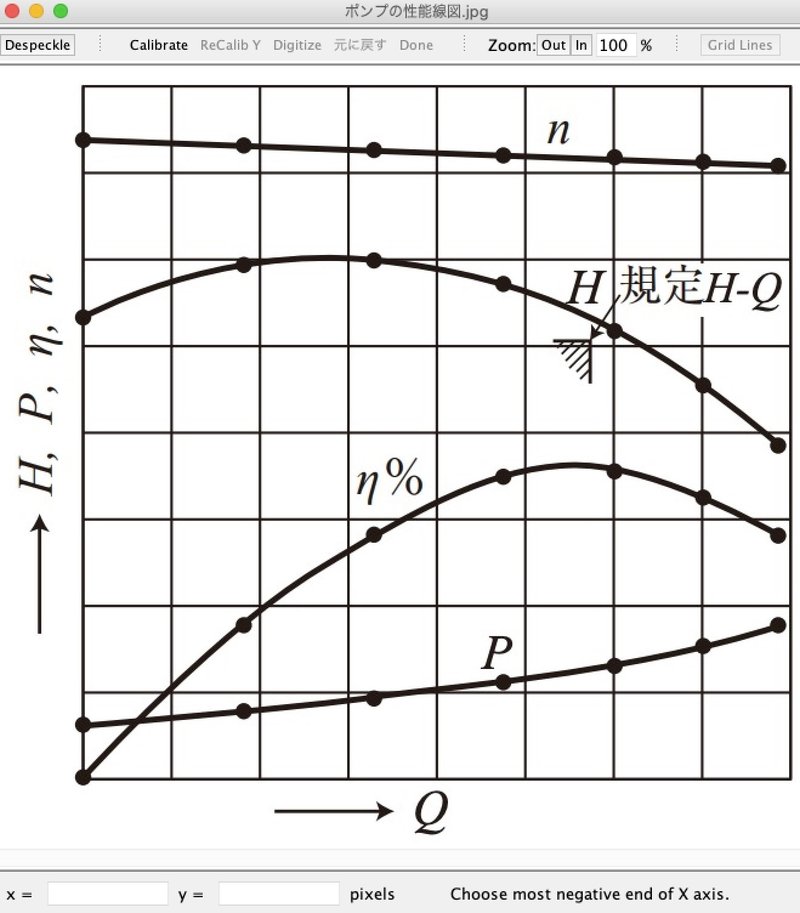
②マウスで左下(原点)をクリックする.すると,xの最小値を聞かれるので,通常は0(マウスでクリックした点のx値)を入力する.続いて,yの最小値を聞かれるので,通常は0(マウスでクリックした点のy値)を入力する.
③X軸上の最大値(最大点)をクリックして,その値を入力する.これによって,ディジタイザがX軸を認識する.
④Y軸上の最大値(最大点)をクリックして,その値を入力する.これによって,ディジタイザがY軸を認識する.③と④によって,グラフ画像を内部的にグリッドとして把握できたことになる.⑦での画面クリックにより数値として認識できる(ディジタイザにより数値化される).
⑤X軸名を聞かれるので,任意の名称を入力する.
⑥Y軸名を聞かれるので,任意の名称を入力する.
⑦ディジタル数値化したい点(グラフ上)をクリックしていく.
少し見にくいですが,クリックした点を黄色の線で結ばれていくのが確認できる.
⑧曲線を網羅する点をクリックし終えたら,上部メニューのDoneを押す.
すると,クリックした点のx,y値が表として表示されるので,File/Save Asで保存する(csvファイルとして保存される).
保存されたデータは,数値化されているので,自分のプログラムで様々な数値シミュレーションに簡単に利用することができる.
思考実験の可能性は無限大!こうなるともっと統計学の勉強にも励まねば!いっしょに頑張っていきましょう.
この記事が気に入ったらサポートをしてみませんか?
